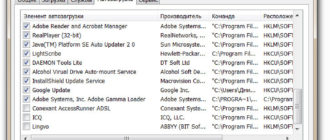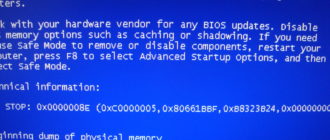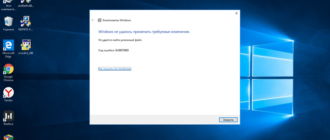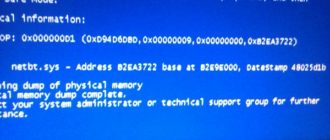Мы понимаем почему многие относятся к разного рода обновлениям с опаской. Дело в том, что достаточно часто делая хорошо, получается как всегда. О чем мы? Да о том, что зачастую обновляя операционную систему, мы вроде как хотим ее улучшить, сделать более безопасной, более продвинутой и т.д., а на выходе получаем вовсе нерабочую операционную систему.
как так получается? Неужели разработчики операционной системы не тестируют обновления перед их выпуском в свет? Разумеется тестируют, однако разработчики не могут смоделировать конкретно ваш компьютер с конкретно вашей операционной системой и набором драйверов, да еще и разного рода программным обеспечением на борту. Ввиду некоторых конфликтов, которые возникают между операционной системой, драйвера и программным обеспечением и происходит фатальный сбор, который приводит к нерабочей операционной системе.
.jpg)
Что же делать? Давайте разбираться.
Если в результате обновления, вы получили нерабочую операционную систему, необходимо действовать следующим образом.
При включении компьютера, нажимаем клавишу F8 и загрузим нужное меню, вы должны обратить внимание на два пункта.
Пункт первый — это Загрузка последней удачной конфигурации системы. Нажмите его и понаблюдайте, загрузится ли ваша система. Возможно система сделает откат на некоторое время и тем самым избавив себя от болячек загрузится как ни в чем не бывало.
Пункт второй — это Безопасный режим. Загрузите ваш компьютер в безопасном режиме. Если произойдет удачная загрузка, то еще не все потеряно. Необходимо после загрузки пройти в Панель управления и в разделе Установка и удаление программ, выбрать Обновление компонентов Windows. Далее нужно произвести деинсталляцию последних установленных обновлений и перезагрузиться. Данный метод приведет вас к избавлению от неудачных обновлений и вернет компьютер к прежнему, рабочему состоянию.
Если и это не помогает, тогда готовьте дистрибутив Windows и вставив его в привод, выберете привод главным устройством, делается это в BIOS. Как только компьютер загрузится с диска, выберите пункт Восстановление системы и пройдите процедуру восстановления. Разумеется, если у вас была выключена функция создания резервных точек восстановления, то остановиться будет не от куда.
Последним советом, как побороть нерабочую операционную систему, будет — полная ее переустановка. Увы, но если все вышеописанное не помогло, то лучше начать все с нуля, чем биться головой об стену. Вместо пункта восстановления системы в таком случае, вам необходимо выбрать пункт, установки системы. Разумеется, после переустановки системы вы столкнетесь с отсутствием драйверов, так что приготовьте диски с драйверами, либо драйвера необходимо будет скачать с интернета.
Если вы не хотите столкнуться с очередной неудачной процедурой обновления, то после того как вы установите свежую версию Windows и установите все необходимые драйвера (желательно последних версий), запустите операционную систему на обновление и дождитесь ее полного обновления, после чего преступайте к установки дополнительного программного обеспечения. Лучше хорошенько подумайте, что именно вам необходимо для работы. Не стоит ставить кучу программ только, для того, чтобы они были. Главное содержать систему в чистоте!
Таким образом, мы познакомились с разными способами возвращения к жизни операционной системы после ее неудачного обновления. Если статья была вам полезна, то приходите к нам еще, ведь мы пополняем нашу базу статей каждый день!
Удачи!